Hai difficoltà a trasferire i dati dal tuo iPhone al tuo laptop, vero? In realtà, non sei il solo. Molte persone non hanno idea di come trasferire i dati da un iPhone a un laptop, soprattutto se si utilizza un laptop Windows. Per risolvere completamente questo problema, abbiamo testato diversi metodi e ne abbiamo riassunti 7 comprovati ed efficaci, così ora puoi trasferire facilmente i dati del tuo iPhone sul tuo laptop.

- Parte 1: Come trasferire dati da iPhone a laptop tramite iReaShare iPhone Manager
- Parte 2: Come spostare i dati dall'iPhone al laptop tramite iCloud
- Parte 3: Come copiare i dati dall'iPhone al laptop tramite Esplora file
- Parte 4: Come trasferire i dati dell'iPhone al laptop tramite collegamento telefonico
- Parte 5: Come copiare i dati dall'iPhone al laptop tramite e-mail
- Parte 6: Come trasferire dati da iPhone a laptop tramite iTunes
- Parte 7: Come spostare i dati dall'iPhone al laptop tramite AirDroid
- Parte 8: Domande frequenti sul trasferimento di dati da iPhone a laptop
Parte 1: Come trasferire dati da iPhone a laptop tramite iReaShare iPhone Manager
iReaShare iPhone Manager è uno strumento versatile che ti permette di gestire e trasferire i dati dal tuo iPhone al tuo laptop in modo efficiente. Supporta vari tipi di file, come foto, video, musica, contatti e altro ancora. Puoi visualizzare l'anteprima dei dati del tuo iPhone direttamente sul laptop prima di trasferirli e accedervi dal computer dopo il trasferimento.
Caratteristiche principali di iReaShare iPhone Manager:
- Trasferisci i dati dell'iPhone come contatti , messaggi di testo, documenti, foto, video e altro ancora su un laptop.
- Consente di visualizzare in anteprima e selezionare dati specifici dell'iPhone.
- I dati trasferiti sul tuo laptop sono accessibili.
- Esegui il backup del tuo iPhone sul tuo laptop in una sola volta.
- Ripristina i backup dal computer al tuo iPhone.
- Supporta la maggior parte dei dispositivi iOS con iOS 5.0 e versioni successive, inclusi iPhone 16/15/14/13/12/11/X/8/7, iPad Pro, iPad Air, iPad mini, ecc.
Scarica il software iPhone Manager.
Scarica per Win Scarica per Mac
Utilizza questo software per trasferire dati da un iPhone a un laptop:
Passaggio 1: installa iReaShare iPhone Manager sul tuo laptop e avvialo. Quindi collega il tuo iPhone al laptop tramite USB.
Passaggio 2: Fai clic su " Autorizza " sul tuo iPhone se richiesto per autorizzare il computer a connettersi. A questo punto entrambi i dispositivi saranno connessi.

Passaggio 3: Scegli un tipo di dati nel pannello di sinistra. Potrai quindi visualizzare in anteprima i dati del tuo iPhone sull'interfaccia. Seleziona i dati desiderati e fai clic su " Esporta " per trasferirli sul tuo laptop.

Puoi anche seguire la guida video per trasferire dati da un iPhone a un computer:
Parte 2: Come spostare i dati dall'iPhone al laptop tramite iCloud
iCloud è il servizio di archiviazione cloud di Apple che offre un modo semplice per sincronizzare e fare il backup di foto, contatti, note e altro ancora sul tuo iPhone . Puoi accedere a questi dati da qualsiasi dispositivo, incluso il tuo laptop, purché tu abbia effettuato l'accesso con lo stesso ID Apple.
Ecco come spostare i dati dell'iPhone su un laptop tramite iCloud:
Passaggio 1: assicurati che la sincronizzazione con iCloud sia abilitata sul tuo iPhone per i dati che desideri trasferire. Apri l'app Impostazioni sul tuo iPhone, seleziona " [Il tuo nome] " > " iCloud " e attiva le categorie desiderate.
Passaggio 2: sul tuo laptop hai due opzioni.
- Utilizza l'app iCloud per Windows: scaricala e installala dal sito web di Apple. Accedi con il tuo ID Apple. I tuoi dati iCloud verranno sincronizzati con il tuo laptop.
- Utilizza il sito web di iCloud: apri un browser web, vai su iCloud.com e accedi con il tuo ID Apple. Potrai quindi scaricare file o foto specifici direttamente dal sito web.
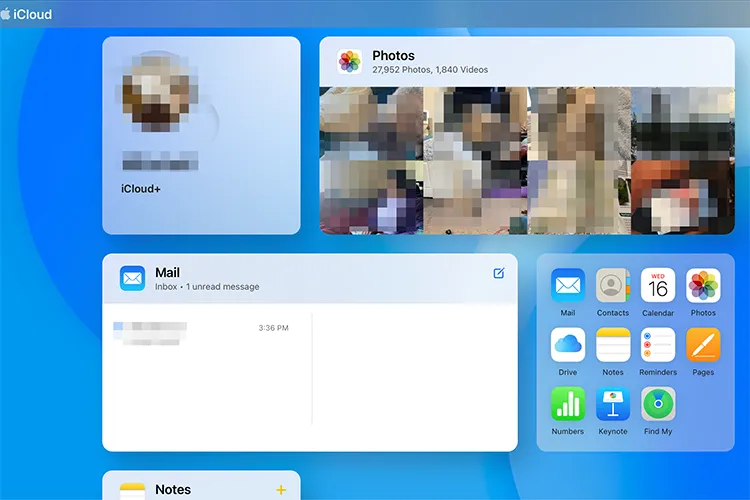
Parte 3: Come copiare i dati dall'iPhone al laptop tramite Esplora file
Per foto e video, spesso puoi accedere direttamente al rullino fotografico del tuo iPhone tramite Esplora file su un portatile Windows, trattando il tuo iPhone come un dispositivo di archiviazione rimovibile.
Ecco come copiare manualmente foto e video da un iPhone a un laptop:
Passaggio 1: collega il tuo iPhone al tuo laptop Windows tramite un cavo USB. Quindi sblocca l'iPhone e tocca " Autorizza questo computer " se richiesto.
Passaggio 2: Apri Esplora file sul tuo laptop. Il tuo iPhone dovrebbe apparire in " Questo PC " o " Dispositivi e unità ". Fai doppio clic su di esso.
Passaggio 3: Vai su " Memoria interna " > " DCIM " per trovare foto e video, organizzati in cartelle per data. Ora, copia e incolla i file desiderati in una cartella sul tuo laptop.

Parte 4: Come trasferire i dati dell'iPhone al laptop tramite collegamento telefonico
L'app Phone Link di Microsoft (precedentemente "Il tuo telefono") consente agli utenti Windows di connettere i propri dispositivi Android o iOS al PC per diverse funzionalità. È possibile utilizzarla per trasferire file, effettuare e ricevere chiamate, rispondere a SMS, ecc. A proposito, questa app richiede iOS 16.6 o versioni successive.
Ecco come copiare i file da un iPhone a un laptop tramite Phone Link:
Passaggio 1: assicurati di avere l'app Phone Link sul tuo laptop Windows e l'app " Link a Windows " sul tuo iPhone (scaricala dall'App Store se non ce l'hai).
Passaggio 2: apri Phone Link sul tuo laptop e seleziona " iPhone " come dispositivo. Quindi, segui le istruzioni sullo schermo per associare il tuo iPhone al laptop utilizzando un codice QR o un codice di associazione.
Passaggio 3: una volta effettuata la connessione, dovresti essere in grado di accedere ai file dal tuo iPhone al tuo laptop e trasferirli direttamente tramite trascinamento.

Parte 5: Come copiare i dati dall'iPhone al laptop tramite e-mail
Per file di piccole dimensioni o pochi documenti, inviarli via email a se stessi è una soluzione semplice e veloce. Con questo metodo, non è necessario installare alcuna app sul dispositivo. Tuttavia, non è possibile inviare i dati se la dimensione supera i 25 MB o i 50 MB.
Ecco i passaggi:
Passaggio 1: apri il file o il documento sul tuo iPhone che desideri trasferire. Tocca l'icona " Condividi ".
Passaggio 2: Seleziona " Email " dalle opzioni di condivisione. Inserisci il tuo indirizzo email come destinatario e invia l'email.
Passaggio 3: sul tuo laptop, apri il tuo client di posta elettronica o vai alla tua webmail, apri l'email che hai inviato e scarica gli allegati.
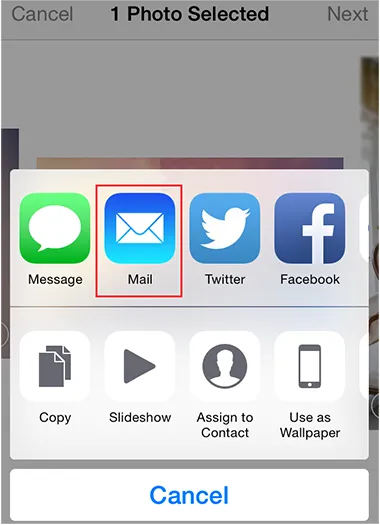
Parte 6: Come trasferire dati da iPhone a laptop tramite iTunes
iTunes, pur essendo principalmente un lettore multimediale e uno strumento di gestione, può essere utilizzato anche per eseguire il backup dell'intero iPhone o sincronizzare file specifici come foto e altro ancora. Inoltre, puoi accedere al file di backup sul tuo laptop, ma puoi visualizzarne i dettagli.
Ecco come trasferire le foto da un iPhone a un laptop con iTunes:
Passaggio 1: scarica e installa l'ultima versione di iTunes sul tuo laptop e collega il tuo iPhone al laptop tramite un cavo USB.
Passaggio 2: avvia iTunes. Il tuo iPhone dovrebbe apparire nella finestra di iTunes. Quindi fai clic sull'icona dell'iPhone.
Passaggio 3: tocca l'opzione " Condivisione file " e seleziona l'app da cui vuoi trasferire i dati.
Passaggio 4: Per trasferire i dati dal tuo iPhone al tuo laptop, seleziona il file desiderato nell'elenco a destra dell'interfaccia di iTunes, fai clic su " Salva in " e seleziona una posizione. Quindi fai clic su " Salva in ". I tuoi file verranno salvati sul tuo laptop.

Parte 7: Come spostare i dati dall'iPhone al laptop tramite AirDroid
AirDroid è uno strumento utile che consente il trasferimento wireless di file tra il cellulare e il computer, oltre a funzioni di gestione remota. Sebbene spesso associato ad Android, AirDroid offre funzionalità anche per iOS, sebbene con alcune limitazioni dovute all'ecosistema Apple.
Ecco come fare:
Passaggio 1: scarica e installa l'app AirDroid sul tuo iPhone dall'App Store. Quindi scarica e installa l'app sul tuo laptop.
Passaggio 2: crea un account e accedi su entrambi i dispositivi. Assicurati inoltre che entrambi i dispositivi siano connessi alla stessa rete Wi-Fi.
Passaggio 3: Una volta connesso, apri l'app sul tuo iPhone e seleziona la scheda " Trasferisci ". Quindi scegli il tuo dispositivo portatile.
Passaggio 4: Fai clic sull'icona " Graffetta " e seleziona " File " per selezionare i dati che desideri inviare dal tuo iPhone. Infine, fai clic su " Invia " e riceverai i dati sul tuo laptop.

Parte 8: Domande frequenti sul trasferimento di dati da iPhone a laptop
D1: Posso usare il Bluetooth per inviare dati dal mio iPhone al mio laptop?
No, non puoi usare il Bluetooth per inviare dati dal tuo iPhone al tuo laptop. Sebbene il Bluetooth venga utilizzato per collegare il tuo iPhone ad accessori come AirPods o altoparlanti, in genere non è possibile utilizzare il trasferimento file Bluetooth standard (come Bluetooth File Transfer Profile o OBEX) per inviare file direttamente da un iPhone a un laptop non Apple (Windows o Mac meno recenti).
D2: Come posso effettuare il backup dei dati del mio iPhone sul mio laptop?
Puoi utilizzare iTunes, l'app Dispositivi Apple o Finder per eseguire il backup dei dati del tuo iPhone sul tuo laptop. Tuttavia, queste opzioni non ti consentono di accedere ai dati di backup sul tuo laptop. Se desideri visualizzare direttamente i dati del tuo iPhone sul computer dopo il backup, puoi utilizzare iReaShare iPhone Manager.
D3: Perché il mio iPhone non viene visualizzato sul mio laptop?
- Assicurati di avere la versione più recente di iTunes (se utilizzi Windows).
- Controllare che il cavo USB funzioni correttamente.
- Assicurati che sul tuo laptop siano installati i driver necessari (per Windows).
- Su macOS, prova a riavviare sia l'iPhone sia il laptop e assicurati che il dispositivo sia sbloccato e che mostri la richiesta di autorizzazione quando è collegato tramite USB.
- Se stai cercando di accedere ai dati tramite iCloud, assicurati che iCloud sia configurato correttamente.
Conclusione
Come abbiamo visto, esistono 7 modi per trasferire dati dal tuo iPhone al tuo laptop, ognuno dei quali soddisfa esigenze e preferenze diverse. Se desideri visualizzare in anteprima i dati del tuo iPhone prima di trasferirli e trasferirli in modo efficiente, scegli iReaShare iPhone Manager . Questo strumento offre anche funzionalità di backup e gestione dei dati.
Scarica per Win Scarica per Mac
Articoli correlati
Come trasferire dati da iPhone ad Android: 5 soluzioni potenti
Guida: come recuperare i contatti eliminati su iPhone senza backup (risolto)
Come eliminare definitivamente le foto dall'iPhone con metodi semplici
Cosa fare se il mio iDevice non si connette? Risolvilo subito





























































